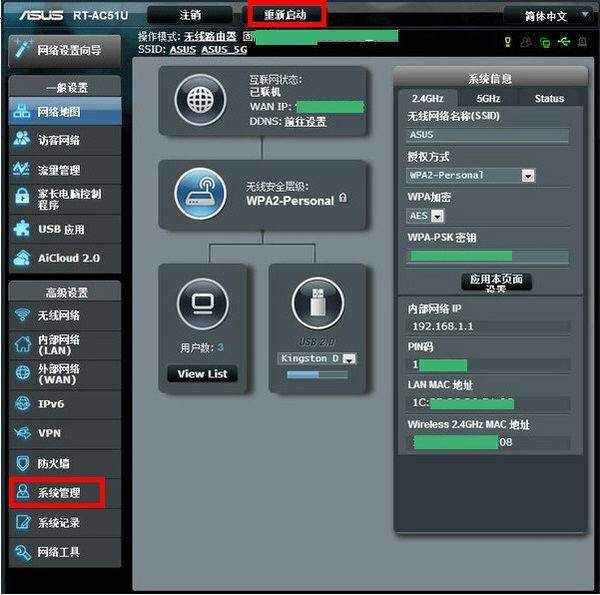一、华硕无线路由器怎么重置
华硕路由器恢复出厂设置方法如下:
方法一:通过路由器设置页面(Web GUI),恢复原厂默认值
请按以下步骤恢复路由器至原厂默认设置:
1. 登录路由器设置页面(ASUSWRT)
以 [RT-AC86U]为例
1-1 将路由器的适配器插入电源接口并插上电源,见下图1
1-2 使用附赠的网线连接您的电脑至路由器的LAN接口,见下图2
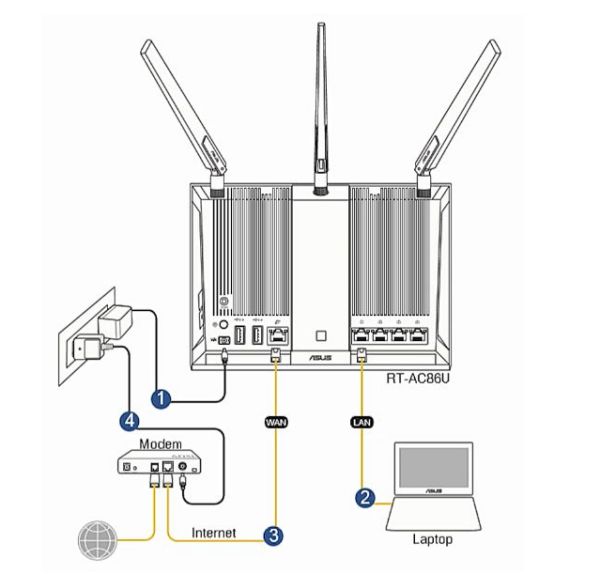
1-3 开启浏览器,输入http://router.asus.com 进入路由器设置页面 (ASUSWRT)
1-4 输入路由器登录账号和密码
1-5 点击登录
注意:若忘记您之前设置的账号密码,此时请改由方法二将路由器恢复原厂默认设置再重设密码。
2. 恢复路由器的设置
2-1 点击 系统管理 > 恢复/导出/上传设置 选单
2-2 点击 [恢复]
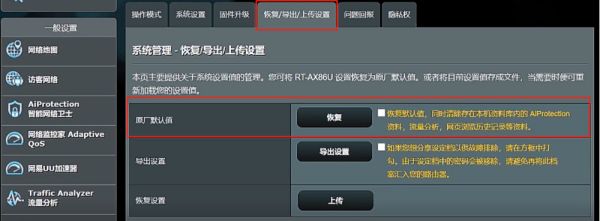
2-3 会出现提示信息,询问是否确认要恢复原厂默认设置,请点击[确定]后会开始恢复。
注意:若进行此操作,则所有的设置将会恢复成原厂默认状态,如:上网设置、无线网络的账号密码... 等设置都会被清除。
2-4 等待路由器恢复原厂默认设置
注意:在此过程中请勿将路由器断电或关机
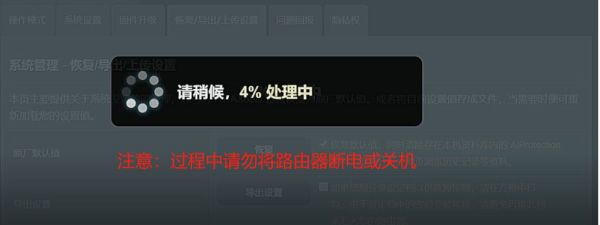
2-5 看到欢迎使用页面表示恢复设置完成,可开始使用路由器。
方法二:通过路由器机身上的重置按键(RESET)将路由器恢复原厂默认值
请按以下步骤恢复路由器至原厂默认设置:
1. 请先找到您的路由器机身上的重置按键(RESET) ,如下图红框
下方图片以[RT-AC86U] 为例
(不同产品型号按键位置有所差异,若有疑问请参考使用手册确认)
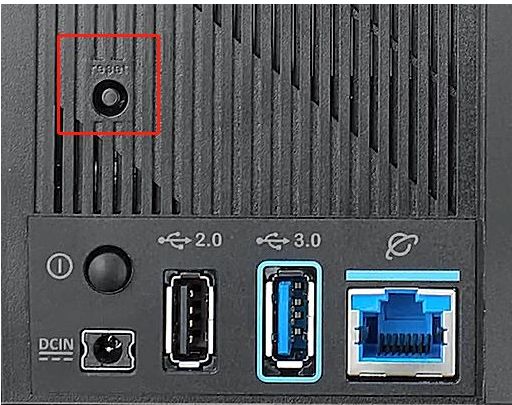
2. 按压Reset按键约5~10秒,直到路由器的电源指示灯开始闪烁,即可放开按键。
此时,因为路由器正在重新开机,所有的指示灯都将熄灭,此为正常情况。
请等待指示灯再次亮起,表示恢复默认设置完成,如下图。
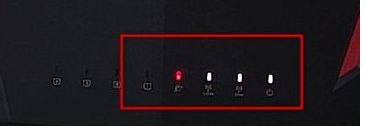
即可再次尝试进入路由器设置页面(Web GUI)
二、华硕路由器怎么恢复出厂设置
一共有三步,具体步骤如下:
1、登录到设置页面:在浏览器中输入:192.168.1.1 或者 router.asus.com 打开登录页面,输入“帐号”、“密码”。
2、重置华硕路由器:点击左侧菜单栏中的“系统管理”,然后点击“恢复/导出/上传设置”选项,点击“恢复”按钮。
3、按复位按钮:在华硕路由器的机身上是有一个复位按钮的,一般在网线接口的旁边,或者在路由器底部,找到后按住它10秒左右松手。
图解步骤:
1:接通电源,按reset重置键不放10秒左右,路由器指示灯将有全熄再全亮过程,全亮后,指示灯闪烁3次后,即恢复出厂默认设置。

2:打开浏览器输入管理地址和登陆密码账号,登陆路由器后,到系统管理——点击重置路由器,再重启路由器,即恢复默认设置。